轻松申请免费域名并绑定到个人网站 | link顶级域名
推广
| 推荐 | 链接 | 教程 |
|---|---|---|
| Radial VPN | 注册链接 | 2025最强科学上网工具|Radial VPN|翻墙VPN|无限流量|免费试用|自营节点|限时6折 |
| 长桥证券开户 | 文字教程 | 【视频教程】-长桥证券最新开户入金教程|可购买BTC ETF| 港美股永久免佣 |iFast入金长桥 |
| 欧易开户教程 | 注册链接 | 【视频教程】-币圈小白入门,从零开始购买加密货币,欧易如何交易加密货币? |
背景
你想不想不花一分钱就拥有自己的免费域名呢?
今天教大家轻松在3分钟之内申请一个免费的顶级域名,使用邮箱就能注册,没有任何坑,也不需要绑定任何信用卡之类的,大家赶紧注册使用,不然好的域名都被抢走了。
之前最火的免费域名网站Freenom提供了很多免费域名,比如.tk域名,但是自从近期被Facebook起诉之后,这个Freenom网站将无法提供新的免费域名,预计我们再也申请不到.tk新的免费域名了。
之后我又尝试找到了一个新的免费域名提供商,eu.org。这个域名需要审核,可能需要等半个月到一个月才会通过。
今天我来教大家申请一个新的免费顶级域名,.link免费域名,并使用Cloudflare解析域名并绑定到个人网站。
废话不多说,我们直接进入主题。
注册
直接浏览器打开这个地址:https://www.dynadot.com/register-your-free-link-domain
Dynadot是ICANN认可的域名注册和虚拟主机商,创立于2002年,是一个老牌的域名注册商。
他们家提供了一个免费顶级域名,也就是.link域名。
看一下介绍,免费 Link 域名&网站,在搜索框输入想要注册的域名来搜索看是否可注册。
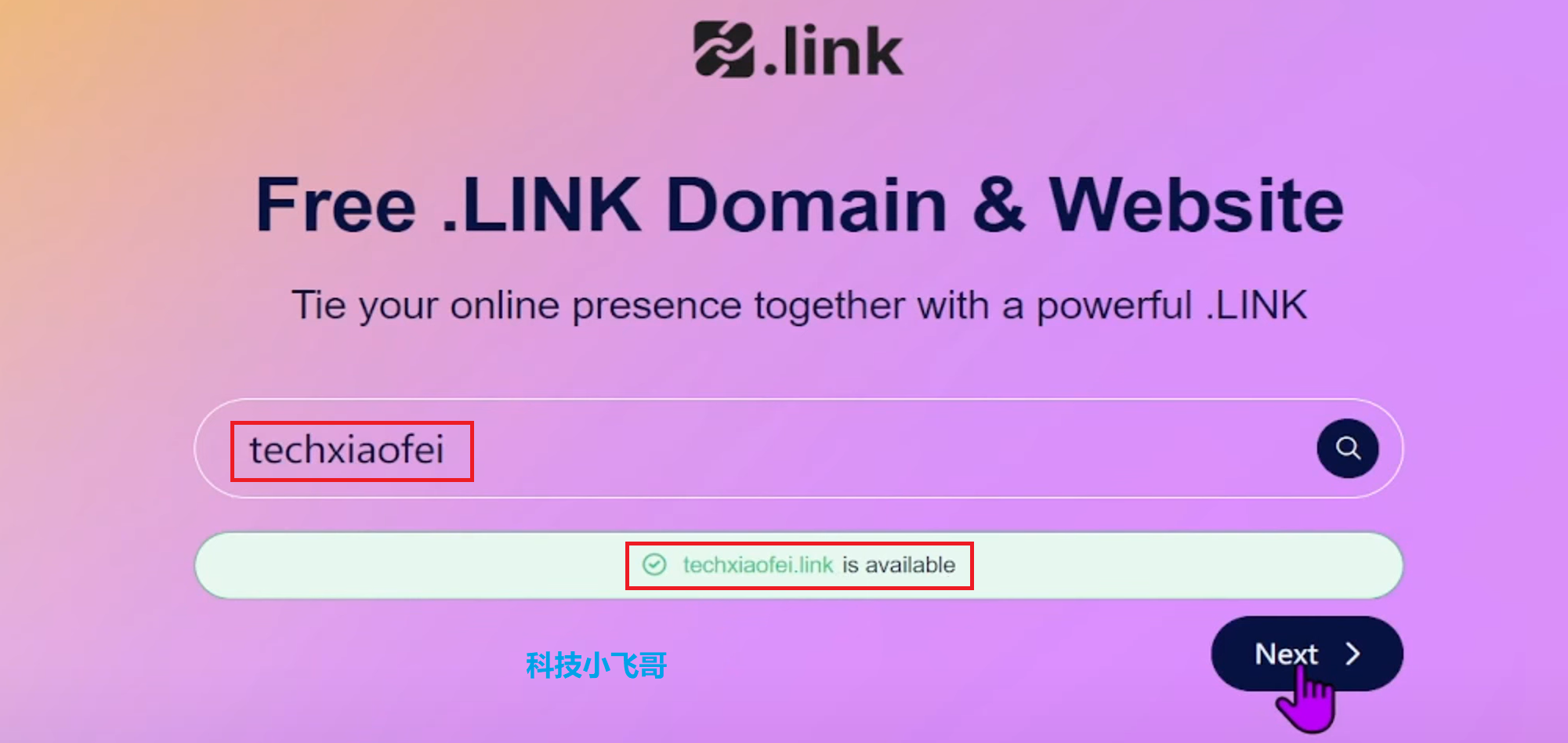
如图显示:techxiaofei.link is available。
代表可用。
创建账号
然后点击下一步,需要你注册一个dynadot的账号。

这个非常简单,使用邮箱就可以注册。密码需要有特殊字符,如果你没设置特殊字符后面点击创建的时候会有提示。
注册成功之后需要在邮箱里面点击验证,验证成功重新登陆就进入到了主页。
安全问题
首先我们需要设置一个安全验证问题和生日。
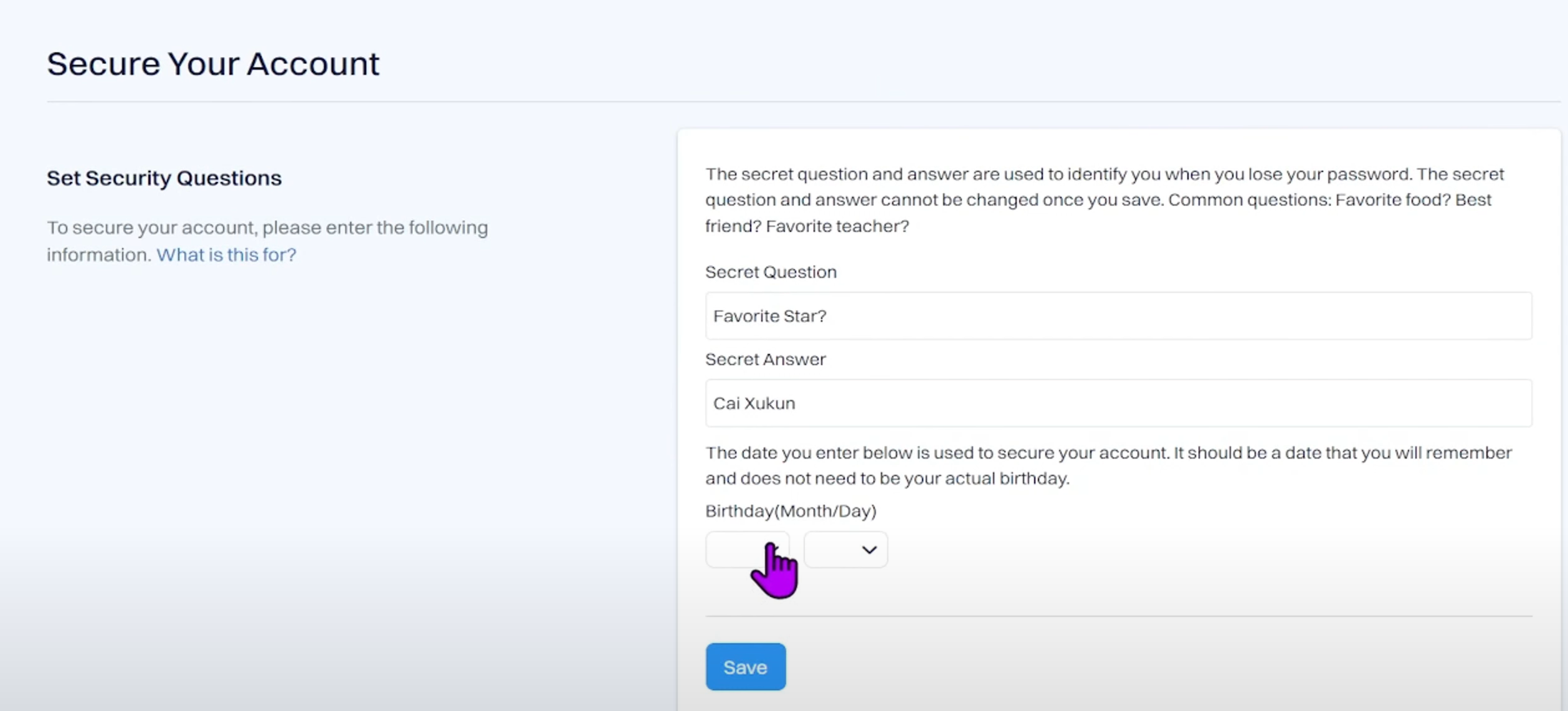
设置好之后保存就进入到了免费域名主页。
免费域名
选择左边的菜单栏,My Domains->Manage Domains就可以查看我们的免费域名。
可以看到有效期为1年,一年之后可以续期。

Cloudflare域名解析
下一步就是使用知名的域名解析商Cloudflare来解析我们的域名。
Cloudflare里面点击添加站点,输入techxiaofei.link,然后选择免费计划 Free,然后删除techxiaofei.link的所有DNS记录。然后点击继续。
添加Nameservers
Cloudflare会提示当前域名的名称服务器需要改为Cloudflare的名称服务器。

我们回到免费域名网站,点击域名链接,然后下拉找到Setting
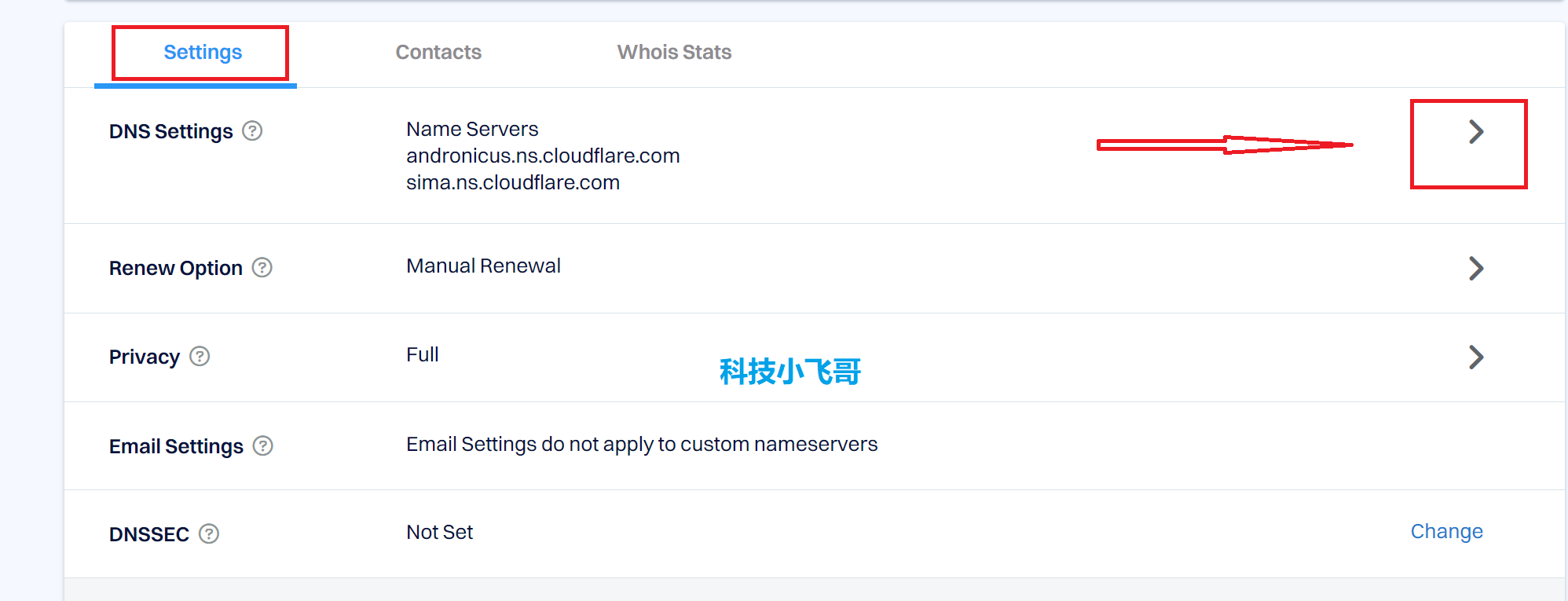
然后在下拉列表里面找到 Name Servers,然后把Cloudflare里面的Name Servers复制进来,并保存。
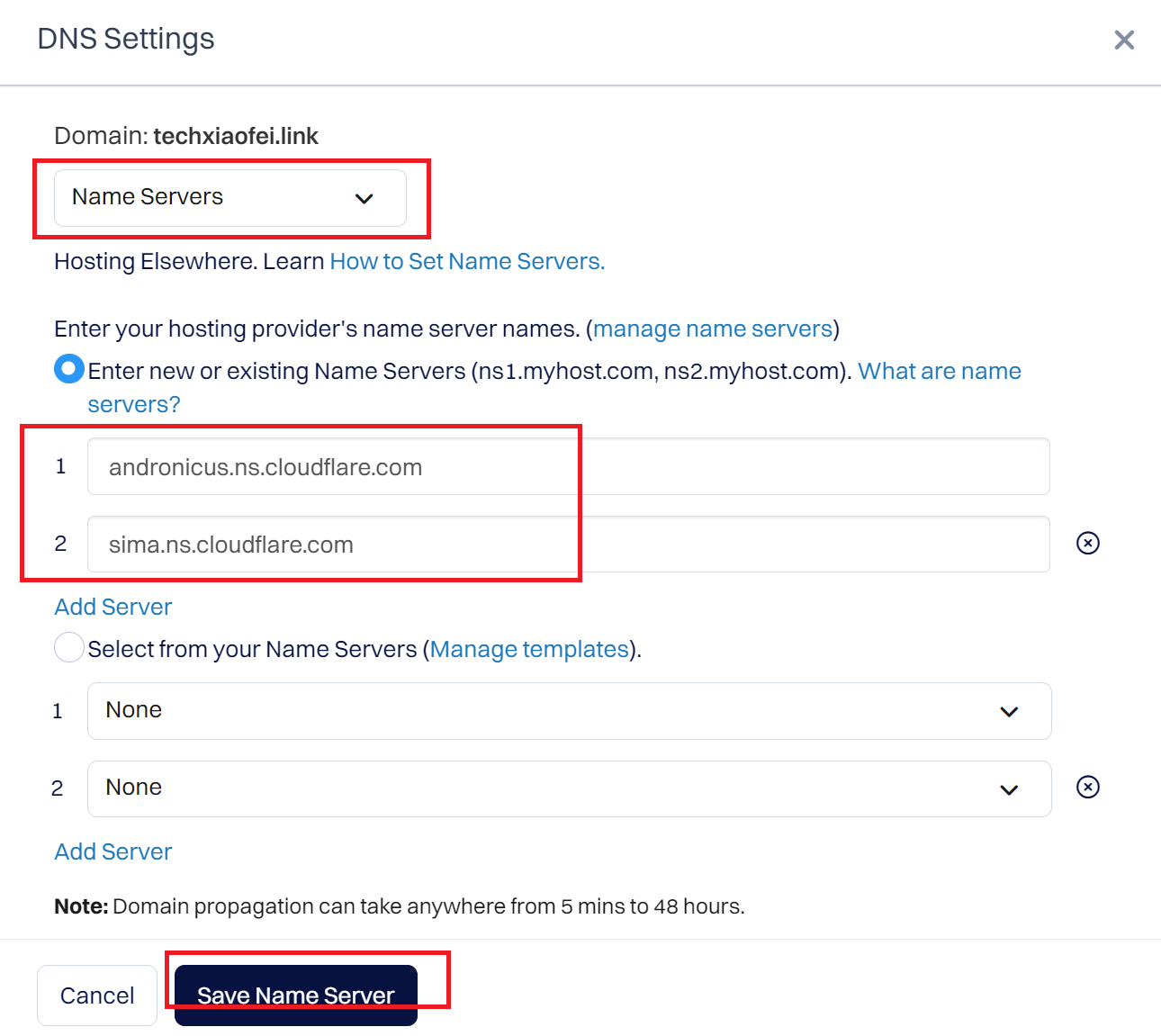
然后等待Cloudflare生效,看到主页里面的域名下面待处理的名称服务器更新变成有效,就说明Name Servers已经设置生效了,这个过程大概需要5分钟。
绑定到个人网站
绑定域名到Vercel托管平台
由于我的网站是部署在Vercel托管平台,所以我们需要先回到Vercel来添加域名:
回到你的vercel,点击你的项目->Settings->Domains
添加你刚申请的域名,会提示你需要添加两条记录,一条是A记录,一条是CNAME记录。

添加记录
回到Cloudflare添加两条记录,一条是A记录,一条是CNAME记录。

回到Vercel,自动刷新,变成Valid Configuration,然后点击链接直接跳转到个人网站。

个人网站展示
绑定到个人网站成功。
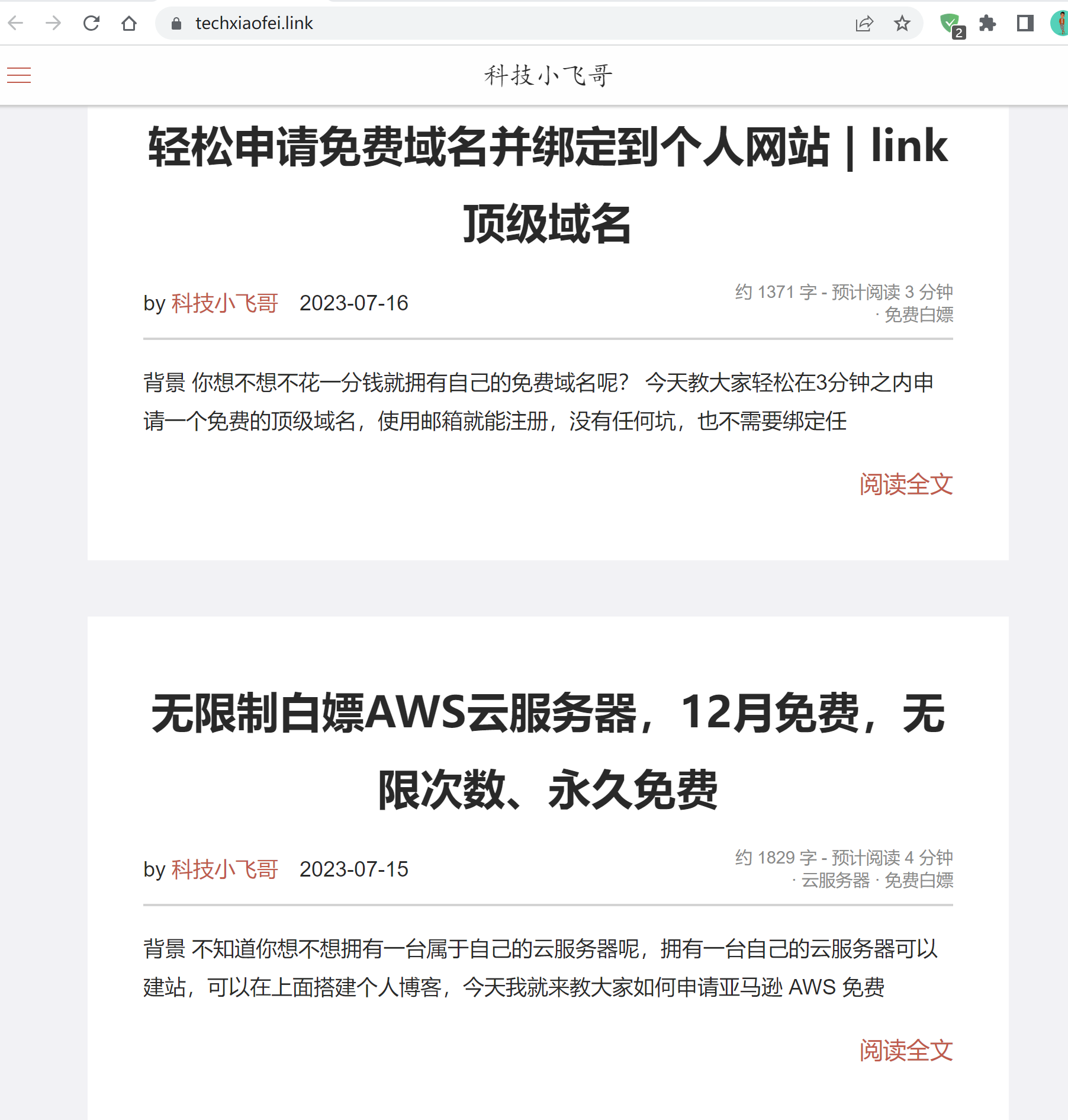
后记
如果你想拥有一个自己的免费域名,赶紧申请吧,也许哪天使用的人数太多了就不免费了呢。
视频教程
本篇博客的视频教程首发于 Youtube:科技小飞哥,加入 电报粉丝群 获得最新视频更新和问题解答。